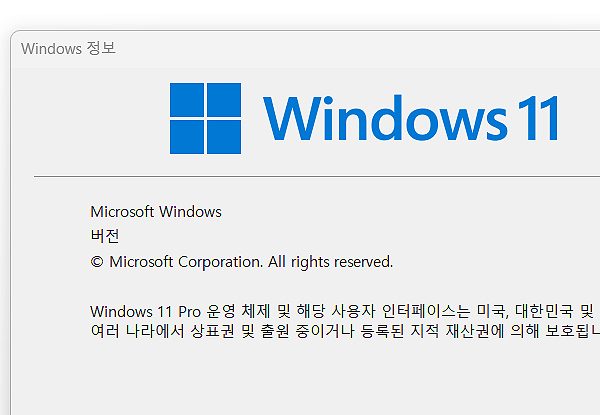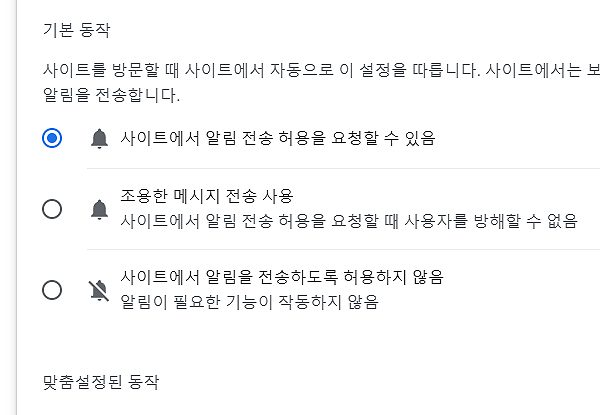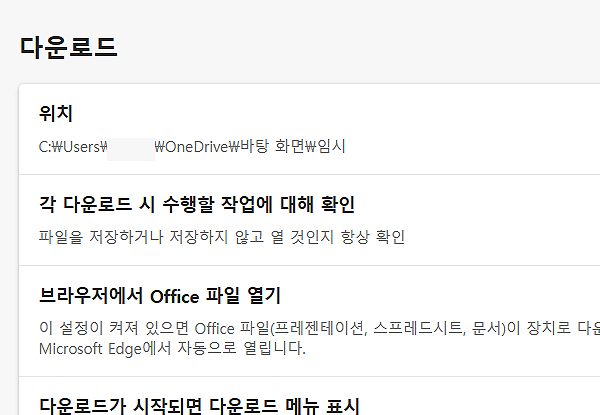네이버 웨일에서 구글 번역기 사용하는 방법
네이버 웨일에서 구글 번역기 설치 및 사용 방법에 대한 안내 글입니다. 웨일 브라우저에도 파파고란 번역기가 있지만, 사용자에 따라 다른 번역기도 설치해 사용이 가능합니다.
오늘은 주제와 같이 google 번역기를 추가해 사용하는 방법을 정리했으며, 설치부터 어떻게 사용하는지를 참고해 보시면 될 것 같습니다.
네이버 웨일에서 구글 번역기 사용하기
1. 웨일 브라우저를 실행해 주신 다음 [쩜 세개 메뉴] – [확장앱] – [호환 스토어]를 눌러주세요.
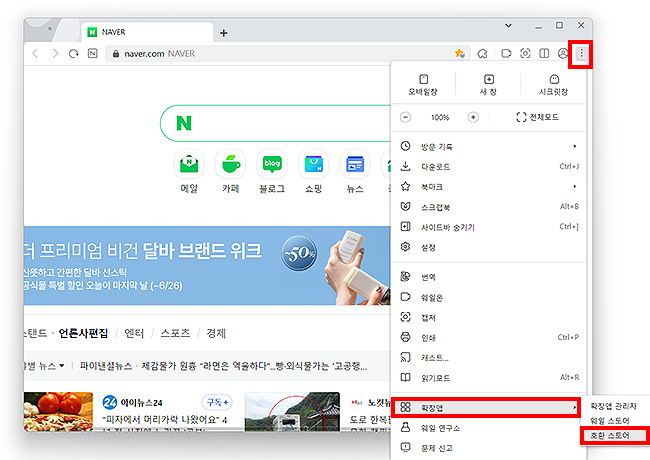
2. ‘chrome 웹 스토어’ 페이지로 이동 되셨다면, 검색 창에 ‘google 번역’을 입력 및 검색을 해주세요. (바로가기)
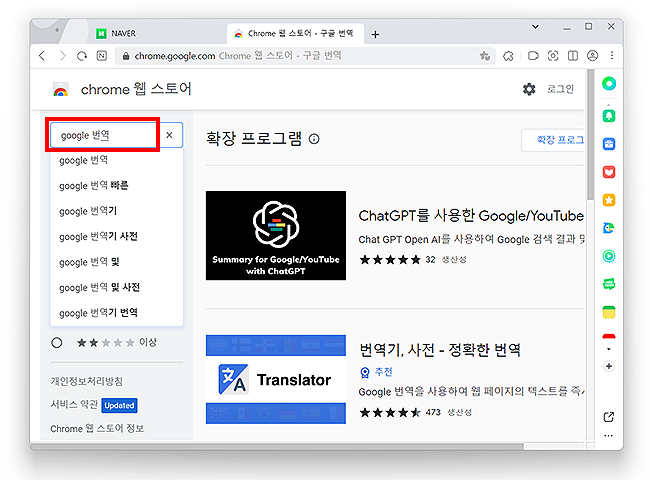
3. ‘google 번역 페이지’로 오신 분들은 [Chrome에 추가] 버튼을 눌러줍니다.
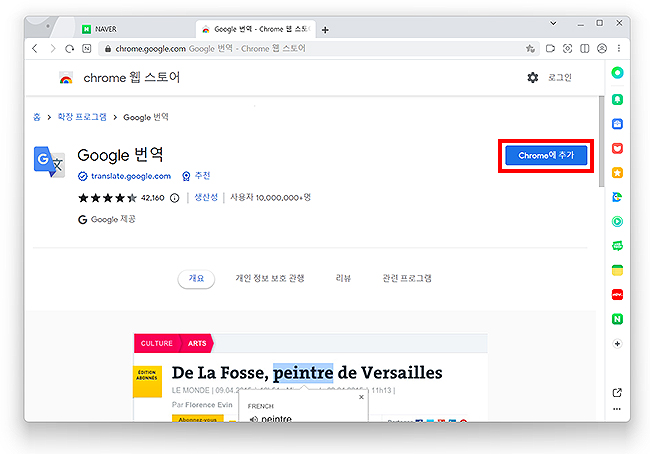
4. ‘Google 번역’을 추가하시겠습니까? 창에 [추가]를 눌러, 설치를 마무리해주세요.
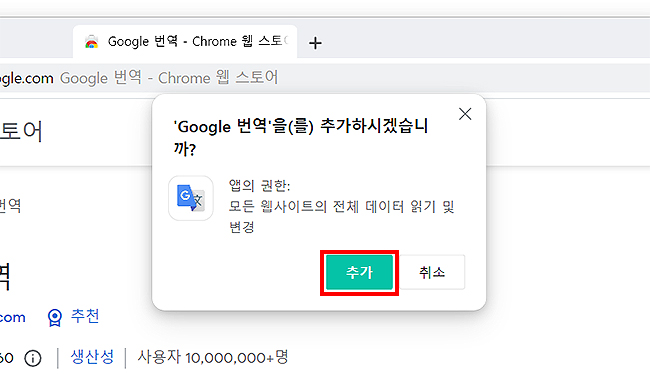
5. 확장앱 아이콘을 누르신 후, 설치 된 [Google 번역] 앱을 실행해줍니다.
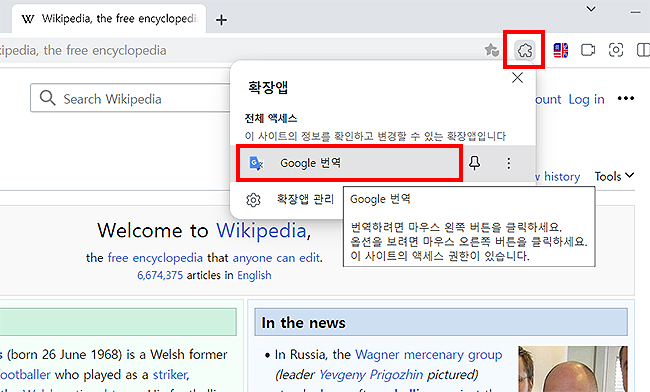
6. Google 번역 앱은 ‘직접 입력하여 번역’할 수도 있고, [이 페이지 번역하기]를 눌러 보고 계신 페이지를 모두 번역할 수도 있습니다.
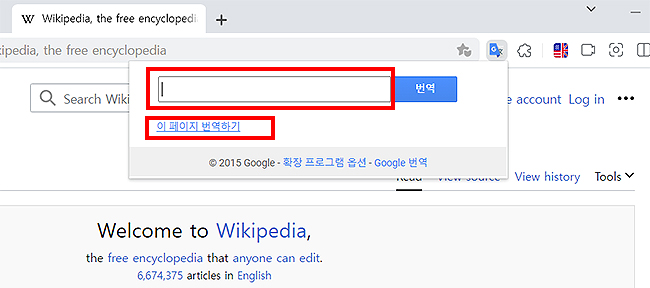
7. 우선, ‘wikipedia’에서 나오는 문장 중 하나를 입력하여 번역을 해봤습니다.
*번역 결과가 바로 나오며, 궁금하신 문장 또는 단어를 입력해 확인해 보시면 되겠습니다. 다음 과정으로 통 번역을 위해 [이 페이지 번역하기]를 눌러봤습니다.
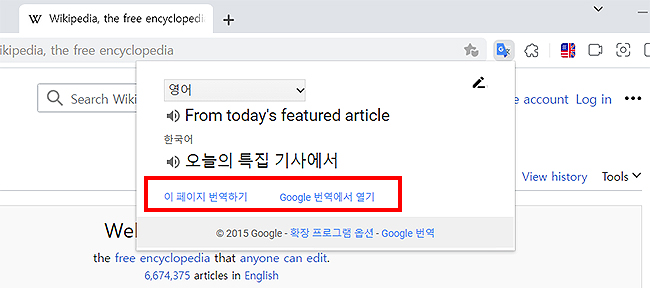
8. 아래 보이시는 이미지와 같이 보고 계신 페이지가 번역이 되며, ‘번역된 글’을 볼 수 있었습니다.
*마찬가지로 번역해서 보고 싶은 사이트가 있다면, 이동 후 사용해 주시면 되겠습니다. 또한 다시 원본을 보고 싶다면 왼쪽 상단의 [원본 표시]를 눌러 이전 상태로 돌아갈 수도 있습니다.
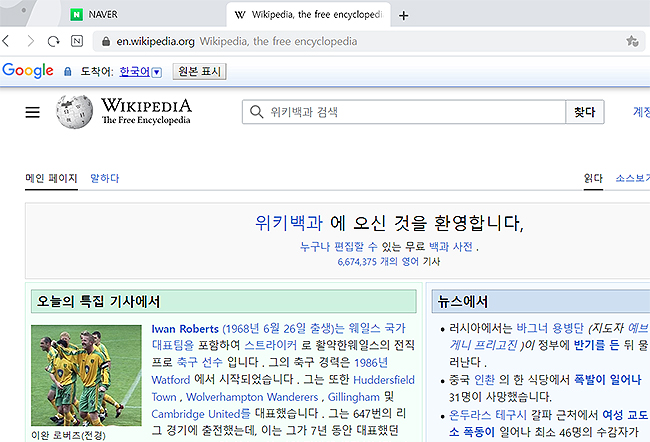
이상으로 ‘네이버 웨일에서 구글 번역기 사용하기 방법’에 대한 안내 글이었습니다. 주제 그대로 웨일 브라우저에서 구글 앱을 설치 후 사용하는 과정을 정리했으며, 필요하셨던 분들은 참고해 이용해 보시면 되겠습니다.
간단한 팁 정보 :
- 웨일 브라우저 오른쪽에 파파고 앱이 있으며, 파파고 앱을 통해서도 번역을 할 수 있습니다.
- google 번역의 앱 설치 뿐 아니라 google 번역 페이지에 들어가 이용할 수도 있습니다.
- 번역하고 싶은 문장에 마우스 오른쪽 클릭 > [google 번역] 메뉴를 눌러 번역도 가능합니다.
네이버 웨일 다른 글 보기 :